

现在很多的小伙伴在进行电脑系统的重装的时候都是使用一些比较复杂的方法。其实使用硬盘一键重装系统的方法是非常的快速的。那么具体如何去操作呢?接下来我们就一起来看看极速一键重装系统使用老油条装机大师的方法教程吧。
操作方法:
1、下载老油条装机大师,在打开之前先退出杀毒软件,避免杀毒软件阻拦操作步骤。

2、打开老油条装机大师,点击【一键装机】,在这里,小编选择【系统重装】,如下图所示:
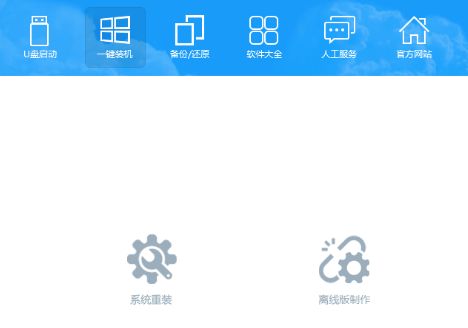
3、老油条会优先检测本地环境是否符合装机条件,检测完毕后点击下一步,如下图所示:
4、接着我们进入了【选择系统】画面,在这里小编选择win10 64位纯净绿色最新版,然后点击【安装此系统】,如下图所示:
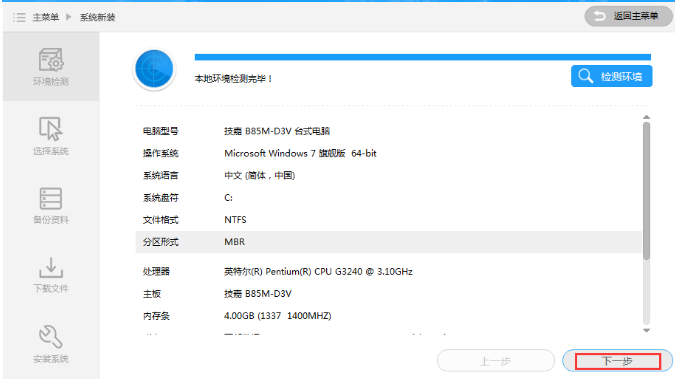
5、在第三步【备份资料】里,我们不仅可以“备份文件”,还可以“备份系统”,大家可以根据自己实际需求进行选择,完成后点击下一步。
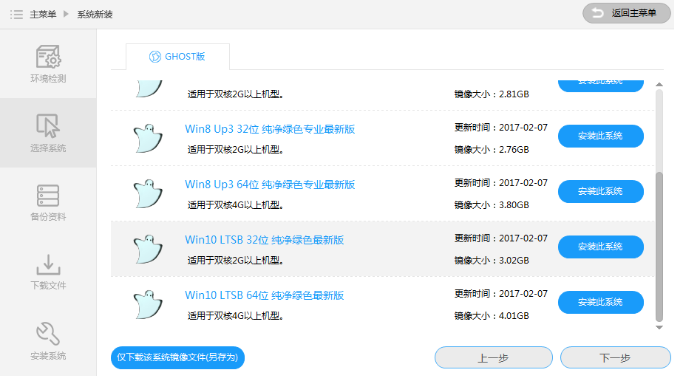
6、第四步我们将会下载系统并对资料进行备份。
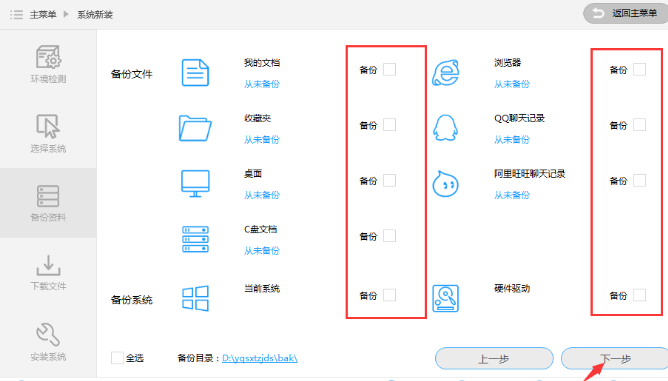
7、系统下载完成后,老油条将会校验系统文件MD5值,完成后会自动重启进行系统重装。
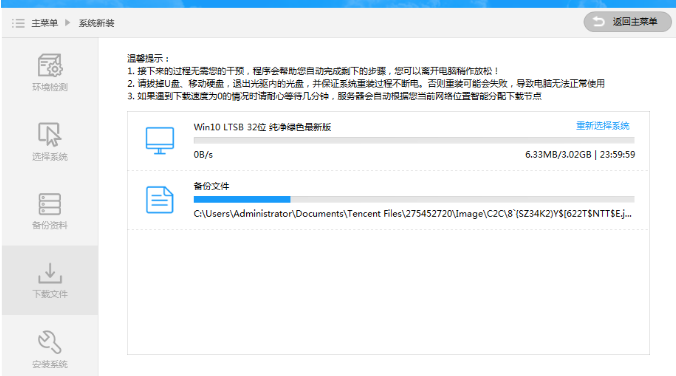
8、重启完成后点击选择“老油条系统装机大师DOS-GHOST系统安装模式”进入安装,图为安装进度条,读完后部署安装即可。
上述即是小编和大家分享的极速一键重装系统使用老油条装机大师的方法教程,小伙伴们都学会了吗?如果还有不懂的地方欢迎大家反馈给小编哦。

现在很多的小伙伴在进行电脑系统的重装的时候都是使用一些比较复杂的方法。其实使用硬盘一键重装系统的方法是非常的快速的。那么具体如何去操作呢?接下来我们就一起来看看极速一键重装系统使用老油条装机大师的方法教程吧。















